Poate că știți următoarea imprimare "chip" de la Autocad, dar pentru mine a fost o descoperire.
"Chip" este relevant atunci când imprimați planurile generale, atunci când trebuie să faceți subpopularea (fotografierea) mai ușoară decât alte elemente ale desenului.
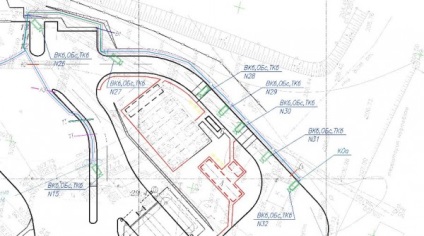
Cu toate acestea, desenele pentru clientul color nu sunt imprimate. Din cauza necesității de a salva imprimanta color de resurse și pentru a permite eliminarea mai multor copii ale documentației de proiect de echipament standard.
În consecință, trebuie să lucrați înainte de imprimarea pe desen.
Așa cum făcut înainte - am întrebat substratul 252 al culorii, celelalte straturi realizate de negru la tipărire utilizând profilul Acad.
Lipsă - desenul în zona de lucru își pierde vizibilitatea.
O modalitate convenabilă de a tipări de la Autocad
O a doua metodă de imprimare este faptul că desenul este trimis pentru a imprima mesaje - monocrom, dar setările profilului sunt ajustate.
252 culoarea în copertă în loc de negru în profil este schimbată la 252 dorită.
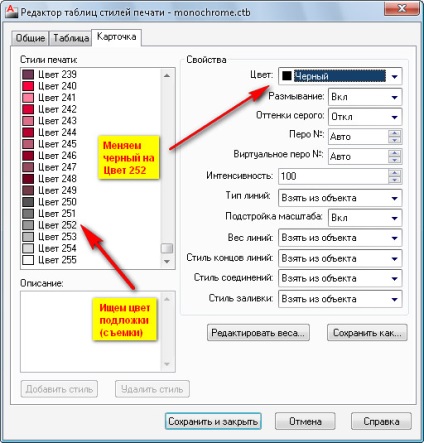
În acest meniu, apropo, oferim de aici
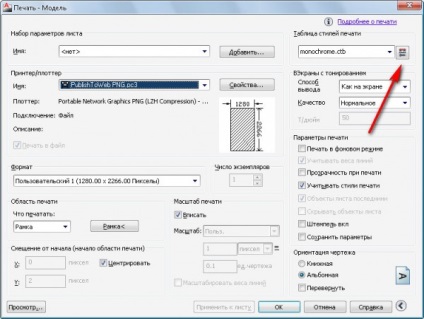
Astfel, după o manipulare simplă, desenul pare necesar atunci când se imprimă (toate straturile sunt negre și substratul este luminos).
În zona de lucru, desenul rămâne același (culorile straturilor au fost păstrate).
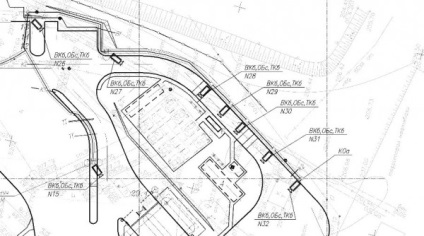
Un lucru! Vă recomandăm să utilizați.